Kaip pakeisti „Facebook“ privatumo nustatymus telefone ar planšetėje

Žinodami, kaip pakeisti „Facebook“ privatumo nustatymus telefone ar planšetėje, lengviau valdysite savo paskyrą.
Daugelis žmonių nemano, kad „Facebook“ yra pažinčių svetainė ar programėlė. Tačiau „Facebook“ turi pažinčių sekciją, vadinamą „Facebook Dating“. Jums tereikia žinoti, kaip ją rasti ir suaktyvinti.
Šiame straipsnyje parodysime, kaip suaktyvinti Facebook Dating, nes ji neįjungta pagal numatytuosius nustatymus. Taip pat svarbu žinoti, kaip vengti internetinių pažinčių sukčių, nes ne visi „Facebook“ vartotojai yra tikri.
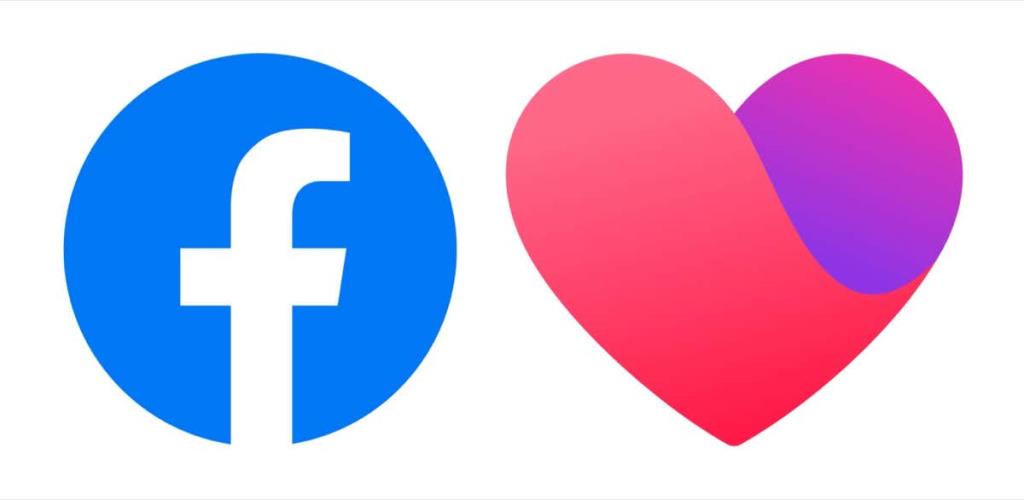
„Facebook“ pažinčių paslauga veikia panašiai kaip populiarios pažinčių programos, tokios kaip „Bumble“, „Hinge“ ir „Tinder“. Nors „Facebook Dating“ yra mažiau populiarus, jis naudoja informaciją, esančią iš jūsų profilio, kad surastų jums tinkančius asmenis su panašiais pomėgiais.
Kitas svarbus dalykas yra tai, kad „Facebook“ pažinčių paslauga pasiekiama tik per „Facebook“ mobiliąją programėlę. „Facebook Dating“ yra visiškai nemokama paslauga, be jokių paslaugų už papildomą mokestį, tokių kaip „Tinder“.
Norint naudotis „Facebook Dating“ programėle, būtina turėti „Facebook“ profilį ir būti bent 18 metų. Toliau pateikiami veiksmai, kaip įjungti pažinčių programą:
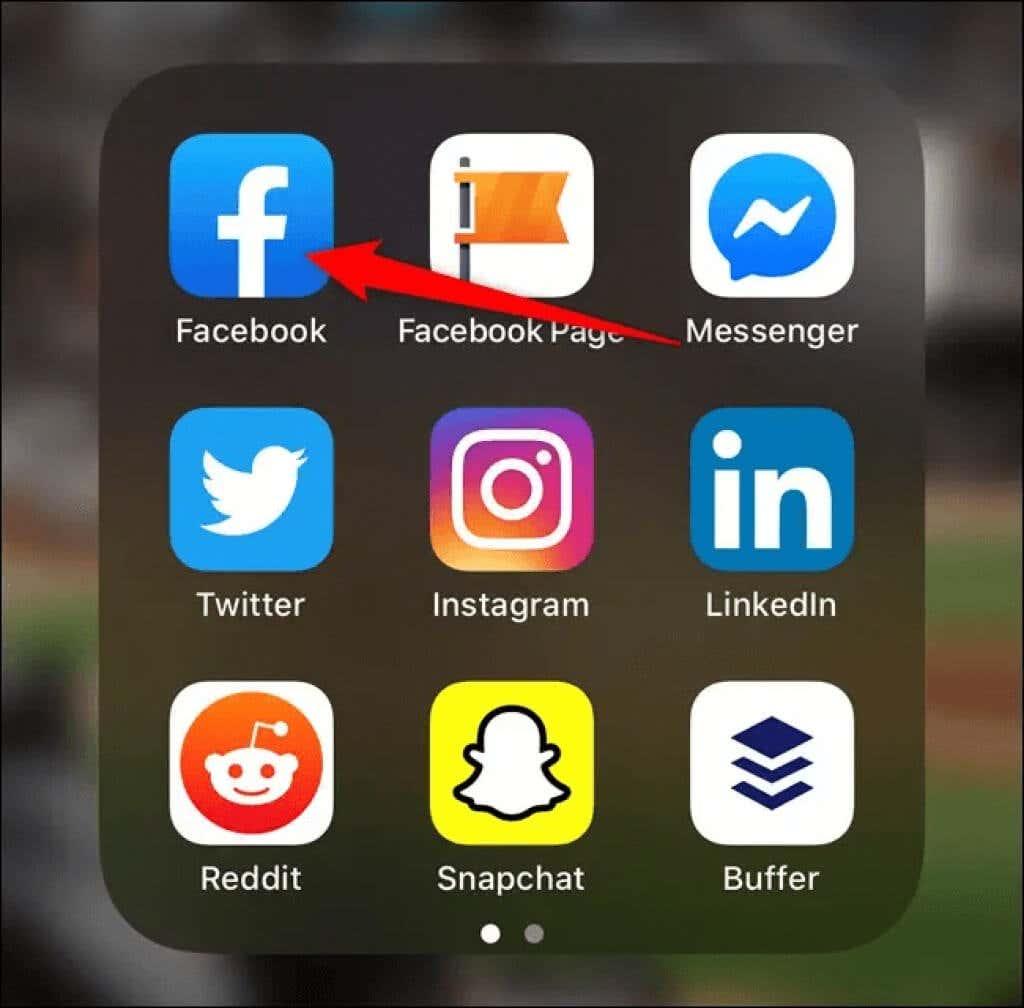
Suaktyvinti „Facebook“ pažinčių programą yra lengva. Jums reikės susikurti savo pažinčių profilį, kuris bus panašus į jūsų pradinį „Facebook“ profilį.
„Facebook“ automatiškai importuos informaciją, todėl dabar jūs kontroliuojate, kas bus rodoma. Pakeitimai, atliekami pažinčių profilyje, neturi įtakos jūsų pradiniam „Facebook“ profiliui.
Baigę nustatyti profilį, bakstelėkite Patvirtinti. Jūsų profilis bus automatiškai paskelbtas, o kiti vartotojai galės jus rasti. Priklausomai nuo pasirinkimų, taip pat galėsite peržiūrėti savo patikimus, „man patiko“ ir rungtynių skyrius.
Profilio pritaikymas apima pomėgių, santykių būsenos ir nuotraukų keitimą. Galite taip pat pridėti įžanginį tekstą apie save ir savo lūkesčius.
„Secret Crush“ funkcija leidžia jums slaptai pasirinkti žmones, su kuriais jau turite „Facebook“ draugystę. Jei jie taip pat jus pamėgs, jie bus informuoti apie tai, kad kažkas juos domina.
| Funkcija | Aprašymas |
|---|---|
| Antrasis žvilgsnis | Leidžia matyti visus profilius, kuriuos anksčiau atsisakėte. |
| Bendrieji įvykiai | Rodo profilius žmonių, kurie dalyvavo tuose pačiuose renginiuose kaip jūs. |
| Bendros grupės | Rodo profilius žmonių, kurie yra tų pačių grupių nariai, kaip jūs. |
Pastaba: krumpliaračio piktograma yra prieinama nustatymų skiltyje. Su šiais nustatymais galėsite optimizuoti programėlės veikimą.
Jei norite ištrinti savo „Facebook Dating“ profilį, tai labai paprasta. Jūs galite tai padaryti be jokios įtakos savo pradiniam „Facebook“ profiliui.
Svarbu žinoti, kad dabar jūsų draugai ir jų draugai nematys jūsų pažinčių profilio. Tai leidžia jums išlaikyti tam tikrą privatumą, o taip pat galėsite kontroliuoti, kas gali jus matyti.
Jeigu nebepatiksite naudojimosi „Facebook Dating“, galite pasinaudoti „Padaryti pertrauką“ funkcija, kad laikinai sustabdytumėte savo profilį. Tai padės jums išsaugoti visus duomenis ir grįžti, kai būsite pasiruošę.
Prieš sutikdami su kuo nors asmeniškai, pasakykite draugui, kur esate. Taip pat naudinga bendrauti žinutėmis arba per „Messenger“, kad visi žinotų apie jūsų saugumą.
Žinodami, kaip pakeisti „Facebook“ privatumo nustatymus telefone ar planšetėje, lengviau valdysite savo paskyrą.
Norėdami nebematyti įrašų iš Facebook grupių, eikite į tos grupės puslapį ir spustelėkite "Daugiau parinkčių". Tada pasirinkite "Atsisakyti grupės sekimo".
Ar bandote įkelti nuotrauką ar vaizdo įrašą „Facebook“, tačiau įkėlimas užstrigo amžinai? Sužinokite, kaip išvalyti užstrigusius įkėlimus „Facebook Android“.
„Facebook“ istorijas labai smagu kurti. Štai kaip galite sukurti istoriją savo Android įrenginyje ir kompiuteryje.
Nėra 100 procentų tikro būdo sužinoti, ar kažkas tikrai yra prisijungęs prie „Facebook“, kai jis atrodo kaip neprisijungęs.
Jūsų Facebook draugai gali matyti visus komentarus, kuriuos rašote viešuose įrašuose. Facebook komentarai neturi individualių privatumo nustatymų.
Jei sutinkate netikrą arba klonuotą Facebook paskyrą ar puslapį, geriausias veiksmas yra pranešti apie tai Meta.
Galite pridėti kelis bendraorganizatorius prie Facebook renginio. Tam eikite į Renginio nustatymus ir įrašykite draugo vardą bendraorganizatorių laukelyje.
Galite naudoti pažįstamų ar apribotų draugų sąrašus Facebook
Šiame vadove parodysime, kaip ištrinti nuotraukas ir vaizdo įrašus iš Facebook naudojant PC, Android arba iOS įrenginį.
Norėdami blokuoti ką nors iš savo Facebook verslo puslapio, eikite į nustatymus, pasirinkite Žmones ir kitus puslapius, tada spustelėkite Užblokuoti iš puslapio.
Jei nesate tikri, kas yra peržiūros, pasiekiamumas ir įsitraukimas Facebook, toliau skaitykite, kad sužinotumėte. Pateikiame lengvą paaiškinimą.
Jei norite paprašyti draugų rekomendacijų dėl konkrečios veiklos, eikite į „Ką galvoji“ ir įrašykite savo klausimą.
Sužinokite, kaip atsekti, kas bendrino jūsų „Facebook“ įrašą ir kaip reguliuoti privatumo nustatymus, kad kontroliuotumėte savo įrašų pasidalinimą.
Sužinokite kaip paslėpti „Facebook“ draugų sąrašą nuo kitų naudojant patikimus metodus. Sprendimai „Android“, „iPhone“ ir žiniatinklio versijoms.
Sužinokite, kaip lengvai rasti ir tvarkyti savo „Facebook“ juodraščius, pradedant nuo asmeninių iki verslo puslapių.
Daugelis žmonių nemano, kad „Facebook“ yra pažinčių svetainė ar programėlė, tačiau „Facebook“ turi pažinčių sekciją, vadinamą „Facebook Dating“.
Sužinokite, kaip visam laikui ištrinti senus pranešimus „Facebook Messenger“ iš abiejų „Android“ ir „iPhone“ pusių. Čia galite sužinoti, kaip naudoti trynimo visiems funkciją ir pašalinti pranešimus po 10 minučių.
Naudokite šią mokymo programą, kad sužinotumėte, kaip nustatyti „Facebook“ pranešimų ir pranešimų garsą.
Kaip atblokuoti ką nors „Facebook“ ir „Facebook Messenger“. Prisijunkite prie savo „Facebook“ paskyros mobiliajame arba darbalaukyje eikite į Nustatymai> Blokavimas. Spustelėkite Atblokuoti.
Norite sužinoti, kaip perkelti failus iš „Windows“ į „iPhone“ arba „iPad“ įrenginius? Šis išsamus gidas padeda jums tai padaryti be vargo.
Konfigūruodami tamsų režimą Android, gausite akims malonesnę temą. Jei turite žiūrėti į telefoną tamsioje aplinkoje, greičiausiai jums reikia nuo jo nusukti akis, nes šviesus režimas vargina. Naudodami tamsų režimą „Opera“ naršyklėje Android sutaupysite energijos ir sužinosite, kaip sukonfigūruoti tamsų režimą.
Išvalykite adresų juostos URL istoriją „Firefox“ ir išlaikykite savo sesijas privačias, sekdami šiuos greitus ir paprastus veiksmus.
Pasidžiaukite savo „Zoom“ susitikimais su keliomis linksmomis filtrų galimybėmis. Pridėkite aureolę arba atrodite kaip vienaragis per savo „Zoom“ susitikimus su šiais juokingais filtrais.
Kai išgirsite žodį slapukai, galbūt pagalvosite apie šokoladinius sausainius. Bet yra ir tokių, kuriuos rasite naršyklėse, padedančių jums sklandžiai naršyti. Šiame straipsnyje sužinosite, kaip sukonfigūruoti slapukų nuostatas Opera naršyklėje Android.
Kaip įjungti skelbimų blokatorių jūsų Android įrenginyje ir maksimaliai išnaudoti invazinių skelbimų parinktį Kiwi naršyklėje.
Žinodami, kaip pakeisti „Facebook“ privatumo nustatymus telefone ar planšetėje, lengviau valdysite savo paskyrą.
Ieškoti tinkamos kortelės kišenėje ar piniginėje gali būti tikras iššūkis. Pastaraisiais metais daugelis įmonių kūrė ir pristatė bekontaktės mokėjimo sprendimus.
Daugelis naujienų straipsnių minimi „tamsusis internetas“, tačiau labai mažai tikrai kalba apie tai, kaip jį pasiekti. Tai daugiausia dėl to, kad daugelis svetainių ten talpina neteisėtą turinį.
Jei USB garsai kyla be jokios priežasties, yra keli metodai, kuriuos galite naudoti, kad atsikratytumėte šio fantominio atjungto įrenginio garso.























Arnas -
Ar kas nors kada nors naudojosi „Facebook“ pasimatymų sėkmingai? Būtų smagu išgirsti istorijas, kaip žmonės rado vienas kitą!
Mantas -
Labai įdomus straipsnis! Aš neseniai pradedu naudoti „Facebook“ pasimatymus ir norėčiau sužinoti daugiau apie tai, kaip suaktyvinti savo profilį.
Eglė -
Kas nors gali pasidalinti juokinga patirtimi iš „Facebook“ pasimatymų? Aš girdėjau daug anekdotų, ir tai tikrai gali praskaidrinti nuotaiką
Vika -
Kodėl aš niekada nesulaukiau jokio atsakymo? Gal kažkas gali duoti man patarimų, kaip suaktyvinti profilį ir pritraukti daugiau dėmesio?
Marius -
Dėkoju už šį informatyvų straipsnį! Aš esu visiškai naujas „Facebook“ pasimatymuose ir labai džiaugiuosi, kad turėjau progą sužinoti, kaip visa tai veikia.
Aistė -
Aš manau, kad komentuojate apie „Facebook“ pasimatymus teisingai. Svarbu ne tik gerai suformuluoti aprašymą, bet ir būti atviram.
LinasIT -
Puikus straipsnis! Aš prisijungiau prie „Facebook“ pasimatymų, bet nesu tikras, ar teisingai užpildžiau savo profilį. Ar turite patarimų, ką reikėtų pabrėžti
Tomukas -
Ką daryti, jei nenoriu, kad mano draugai žinotų, jog naudojasi „Facebook“ pasimatymuose? Ar yra kokių nors privatumo nustatymų, kurie tai padėtų paslėpti?
Rita -
Labai geras straipsnis, tikrai padėjo! Tikiuosi, kad sužinosiu daugiau apie „Facebook“ pasimatymus ir galbūt net susitiksiu su kuo nors įdomiu
Giedrė -
Kodėl „Facebook“ pasimatymuose taip svarbu turėti gerą nuotrauką? Ar kas nors gali pasidalinti savo patirtimi
Sofija_Miau -
Dalinuosi savo patirtimi – aš radau nuostabų žmogų per „Facebook“ pasimatymus, nors pradžioje buvau skeptiška. Pasitvirtino, kad vertinga duoti šansą šiai platformai!
Julius -
Aš pastebėjau, kad bendravimas virtualioje erdvėje yra labai skirtingas nei gyvai! Kaip greičiau perlipti šią baimę
Vaida -
Pats suaktyvinau savo profilį, bet nežinau, kaip tinkamai bendrauti su žmonėmis. Ar turite kokių nors naudingų patarimų
Simas123 -
Gal galite pateikti patarimų, kaip padidinti šansus gauti atsakymus iš potencialių partnerių? Pasimatymuose jaučiuosi nepatogiai.
Rokas -
Matau, kad vis daugiau žmonių naudoja „Facebook“ pasimatymus, bet man vis dar kyla daug klausimų. Kaip pasirinkti žmogų, su kuriuo susitikti pirmą kartą
Inga -
Pateikėte puikių įžvalgų apie „Facebook“ pasimatymus. Man patinka, kaip atskleidėte įvairius aspektus. Ačiū už šią informaciją